реклама
Приложения за текстови съобщения от вашия компютър като MightyText и Pushbullet винаги се появяват, когато обсъждате начини за изпращане на SMS съобщения от вашия компютър. Но те са склонни да ограничават месечните Ви текстове, освен ако не плащате за скъп Pro абонамент. Пулс, един от най-добрите алтернативни приложения за SMS текстови съобщения, позволява ви да изпращате текст от вашия компютър, но струва няколко долара годишно.
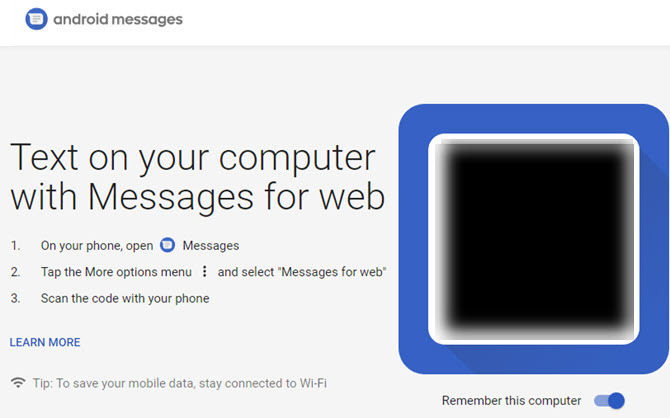
За щастие, Google актуализира приложението Съобщения, за да включи най-накрая безплатен и неограничен текстов текст от вашия компютър. Ето как да го използвате:
- Уверете се, че сте актуализирани до най-новата версия на Android Messages и го отворете на телефона си. Тя е предварително инсталирана на много устройства, но можете изтеглете го от Play Store ако нямаш Ще трябва също да го зададете като стандартно приложение за SMS за пълна функционалност.
- Докоснете триточката Меню в горния десен ъгъл на Съобщения и изберете Съобщения за мрежата. Ако все още не виждате това, ще трябва да изчакате актуализацията да ви бъде представена.
- отворено Съобщения на Google за уеб страница в браузъра на вашия компютър (няма да работи с Internet Explorer).
- Ако искате да останете в профила си, активирайте Запомнете това устройство плъзгач. След това докоснете Сканирайте QR код на телефона си и използвайте камерата на устройството си, за да сканирате кода на екрана на вашия компютър.
- След като приключи, най-новите ви разговори ще се появят на вашия компютър. Google казва, че те са шифровани и кеширани в браузъра ви. Ако нямате достъп до това в продължение на 14 дни, Google автоматично ще ви излезе за сигурност.
- Ако искате да използвате тъмна тема на уебсайта, отворете Меню> Настройки> Активиране на тъмна тема.
Можете да сдвоите с няколко компютъра, но само текущият ви ще бъде активен в даден момент. И тъй като това минава през телефона ви, няма да работи, когато телефонът ви е изключен.
За удобство можете да използвате Chrome, за да създадете псевдо-приложение за това на вашия компютър. Докато сте на страницата Съобщения, отидете на Меню> Още инструменти> Създаване на пряк път. Дайте име и проверете Отваря се като прозорец за да добавите връзка към нея в лентата на задачите си. След това можете да получите достъп до съобщенията си в специален прозорец.
Ако не сте обвързани с SMS, разгледайте най-добрите приложения за съобщения, които работят както на вашия телефон, така и на компютъра 7 безплатни приложения за чат за съобщения на вашия телефон или компютърИскате да изпращате съобщения от вашия телефон и компютър? Използвайте тези безплатни приложения за чат, за да продължите разговора, където и да отидете! Прочетете още .
Бен е заместник-редактор и мениджър на спонсорирани публикации в MakeUseOf. Той притежава B.S. в компютърни информационни системи от Гроув Сити Колидж, където завършва Cum Laude и с отличие в специалността си. Той обича да помага на другите и страстно се отнася към видеоигрите като медия.